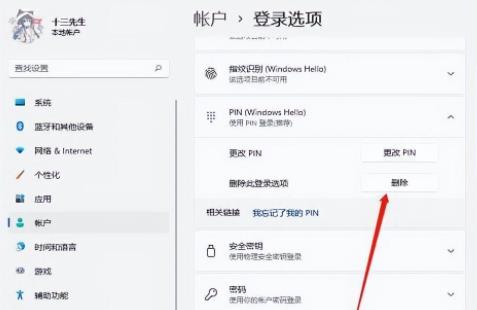当我们不再需要使用某个电脑账号时,删除它将是明智的选择。但是,不同的电脑系统和应用程序可能有不同的步骤和方法。在下面的文章中,我们将为您介绍如何删除您的电脑账号。
(1)用拥有管理权限的账户(不是要删除的目标账户)登录系统。
(2)在“开始→运行”中输入compmgmt.msc,在打开的“计算机管理”控台中定位到“系统工具→本地用户和组→用户”,在右侧窗口的列表中选中所要删除的目标账户,右键点击之并选择“删除”,关闭控制台。
(3)通过“Win+Break”组合键打开系统属性,在“高级”选项卡中打开用户配置文件的“设置”,在列表中选中目标账户,单击“删除”即可。
1.Windows电脑账号的删除
Windows操作系统中,您可以使用“控制面板”来删除本地账户。步骤如下:
打开“控制面板”
选择“用户账户和家庭安全”
选择“用户账户”
选择要删除的账户
选择“删除此账户”
2.Mac电脑账号的删除
在Mac电脑中,您也可以轻松删除账户。只需按照以下步骤即可:
点击“苹果菜单”
选择“系统偏好设置”
选择“用户与群组”
选择要删除的账户
点击“-”号以删除账户
3.Chrome浏览器账号的删除
如果您已经设置了Chrome浏览器账户,您可以按照以下步骤删除它:
打开Chrome浏览器
点击右上角的“个人资料”图标
选择“管理您的Google账户”
选择“数据和个性化”
选择“删除服务或您的账户”
选择“删除Google账户和数据”
4.Facebook账号的删除
如果您想要删除Facebook账户,以下是几个简单的步骤:
登录您的Facebook账户
点击右上角的下拉菜单
选择“设置”
选择“您的Facebook信息”
选择“删除您的账户和信息”
5.微信账号的删除
如果您不再需要使用微信账号,您可以按照以下步骤删除它:
打开微信应用程序
进入“我”的页面
选择“设置”
选择“账号与安全”
选择“注销”
6.QQ账号的删除
如果您想删除QQ账号,以下是几个简单的步骤:
打开QQ应用程序
进入“我”的页面
选择“设置”
选择“账户管理”
选择“删除账户”
希望这些步骤可以帮助您轻松删除您不再需要使用的电脑账号。如果您有其他问题或需要更详细的步骤,请查阅相关文档或向相关服务或应用程序的支持团队寻求帮助。